小米手机MIUI系统超详细刷机教程
日期:2012/02/29 23:53:15来源: 绿色资源网整理
此系统版本是小米手机MIUI系统的稳定版 请参考。
一、在线更新包更新MIUI系统
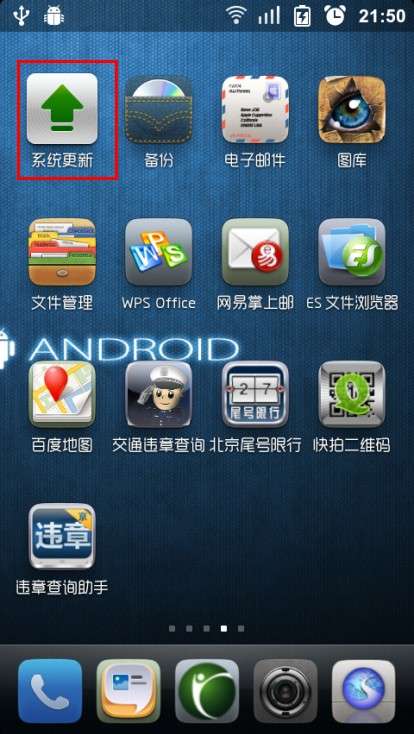
首先现在手机里找到“系统更新”这个图标。如果你不知道在哪里。那你这么做。
先返回桌面。菜单键(三道杠键)→全局搜索→在搜索栏输入系统更新→就能找到了
然后点击一下就会出现下面这个界面
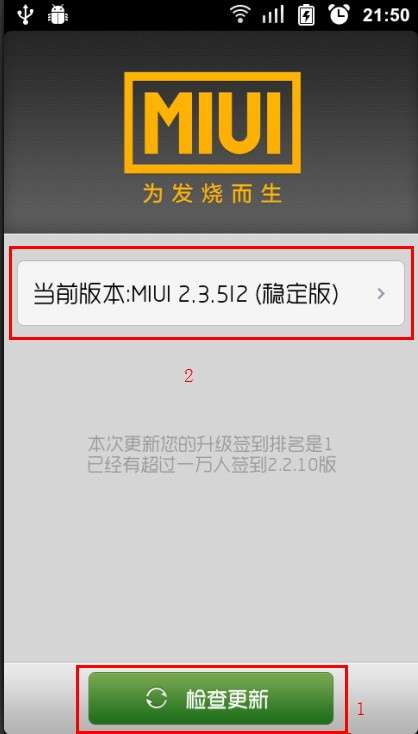
点击检查更新,如果有更新,就会在2号红框里出现相应的版本号。
然后再点击相应的版本号,就会出现该版本的更新日志,它自动下载更新包。
下载完点击更新。更新完毕重启就OK了
二、下载完整包更新MIUI系统
先打开系统更新,然后点击菜单键(三道杠键)出现下图,
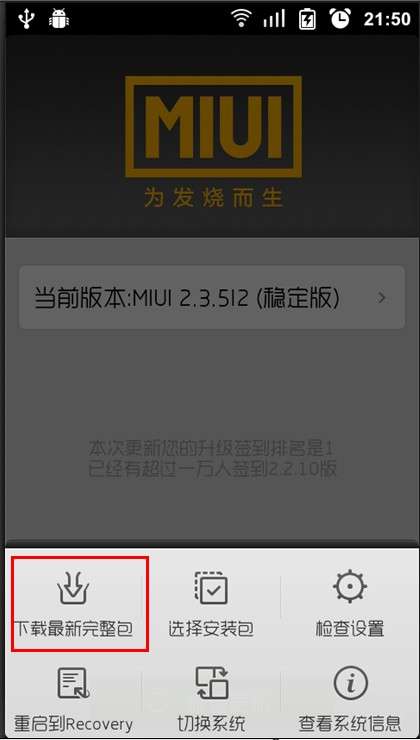
点击下载最新完整包
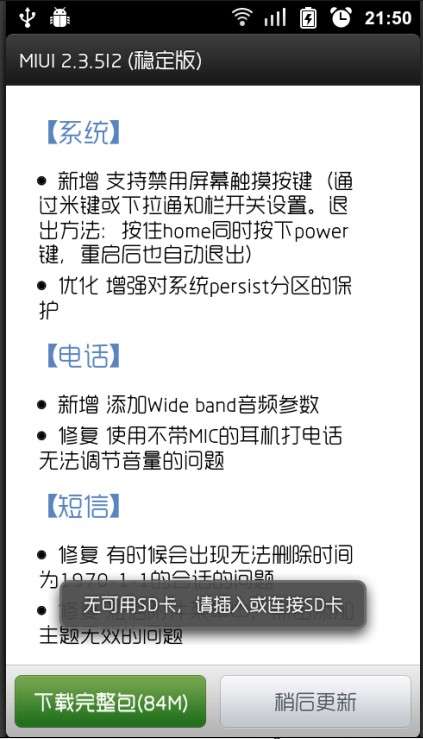
直接下载就OK了。
下载完毕后会提示你是立刻更新还是稍后更新,
直接点击立刻更新,更新完毕后重启手机~!
下载完整包更新完毕
三、选择安装包更新MIUI系统
如果你没有WIFI,3G又太浪费流量。那就用这个方法。
先在电脑上下载小米MIUI系统的完整包。把下载好的完整包放到SD卡根目录。方便查找MIUI V4是不可以用这个方法刷的。因为V4和稳定版的刷机方法不一样,所以请勿尝试。
先打开系统更新,然后点击菜单键(三道杠键)出现下图
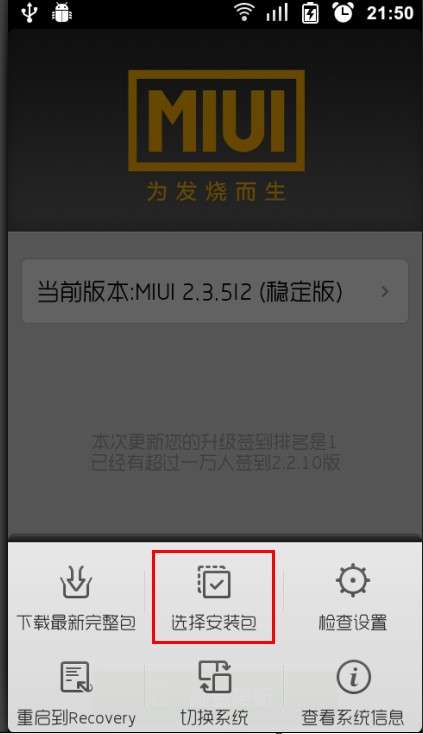
点击选择安装包。
从这里找你刚才下载的完整包
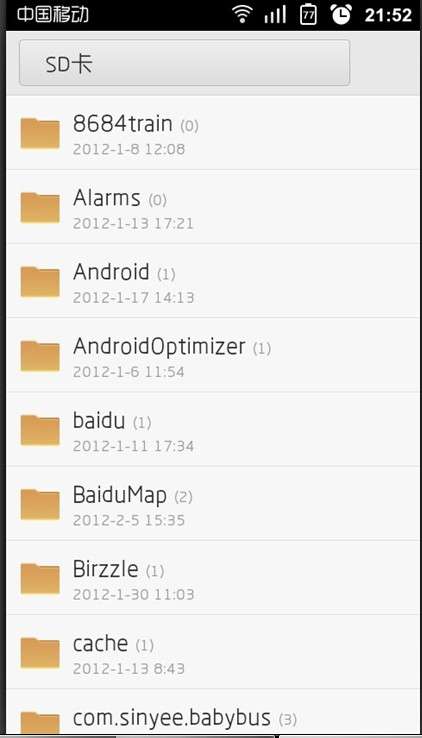
点击你刚才下载的完整包,然后点击立刻更新。更新完毕后重启手机。更新完成
四、切换系统。
先打开系统更新,然后点击菜单键(三道杠键)出现下图
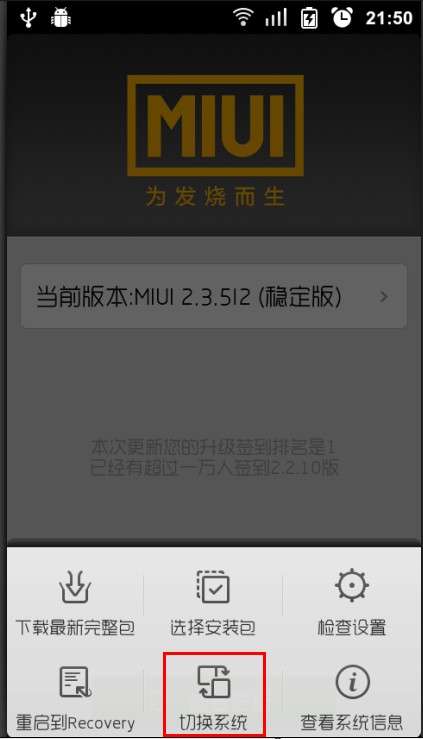
点击切换系统。
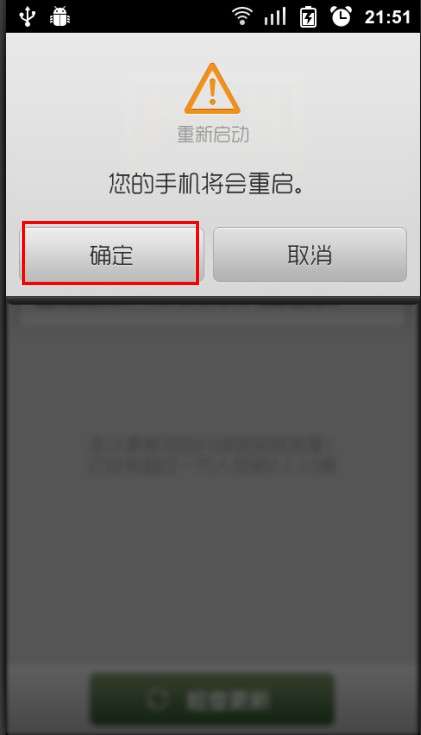
点击确定
手机重启。
比如你在系统1里切换系统,就回切换到系统2。反之一样。
五、重启到Recovery
(借用观音姐姐的帖子内容,(*^__^*) 嘻嘻)
当你在其他系统下,没有类似于小米手机内置的升级刷机功能,该如何操作呢?
其他系统下如何刷回MIUI呢?我会为大家图解Recovery下的刷机方式。
在刷机开始前我们需要先将需要刷入的ROM更名为update后直接拷入存储卡内
(切记非二级文件夹,假设存储卡在电脑中为盘“H”,update文件应该为h:/update.zip
先打开系统更新,然后点击菜单键(三道杠键)出现下图
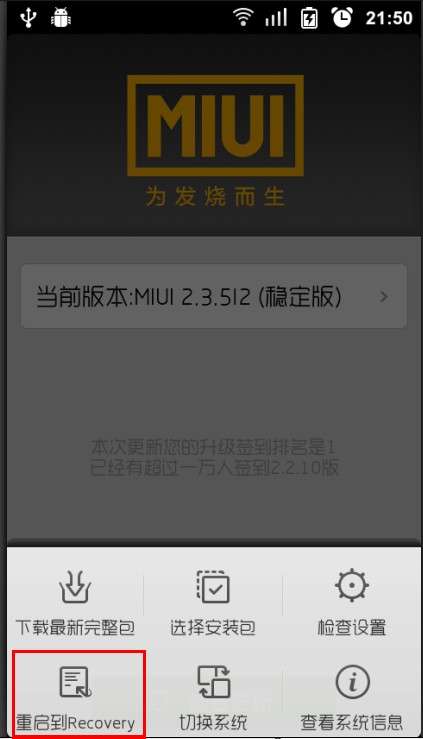
点击 重启到Recovery,手机会出现这个界面

选择你所需要的语言后选择“清除数据

选择清除“所有数据”,摁下电源键确认
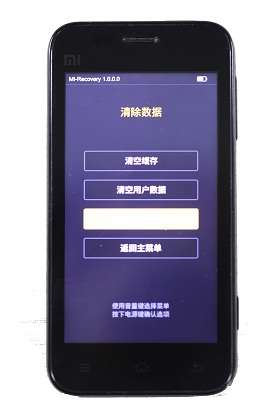
摁下电源键选择“确认”选项,清除数据
该操作会清除ROM内相关数据,请做好备份。

清除完毕后,返回Recovery,选择“将update.zip安装至系统一”。

点击“确定”后系统进行刷机。

进入“重启”,选择“重启进入系统一
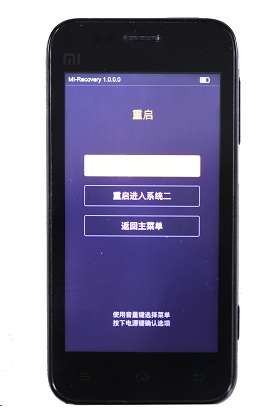
六、其他设置-(检查设置)
先打开系统更新,然后点击菜单键(三道杠键)出现下图
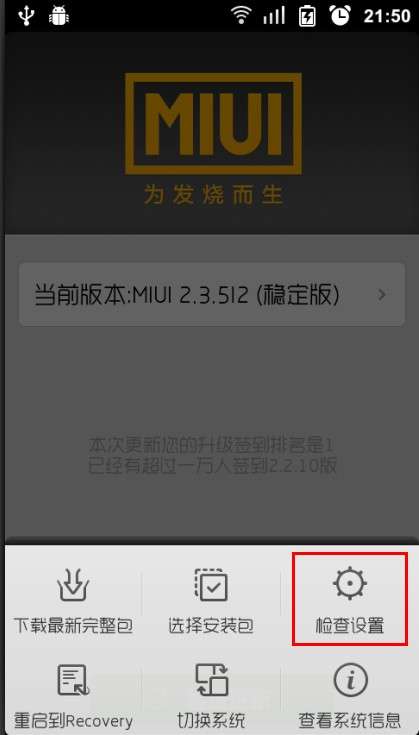
点击检查设置
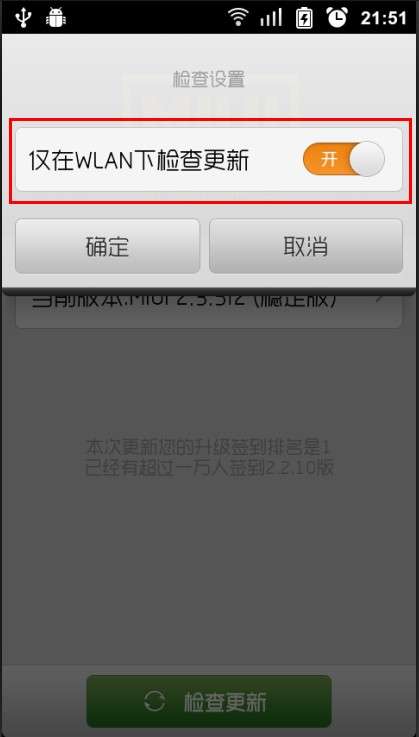
打开这个,只有在WIFI连接的情况下系统才自动检查更新。
关闭这个,无论什么情况下,只要有网络连接系统就会自动检查有无更新。
六、其他设置-(查看系统信息)
先打开系统更新,然后点击菜单键(三道杠键)出现下图
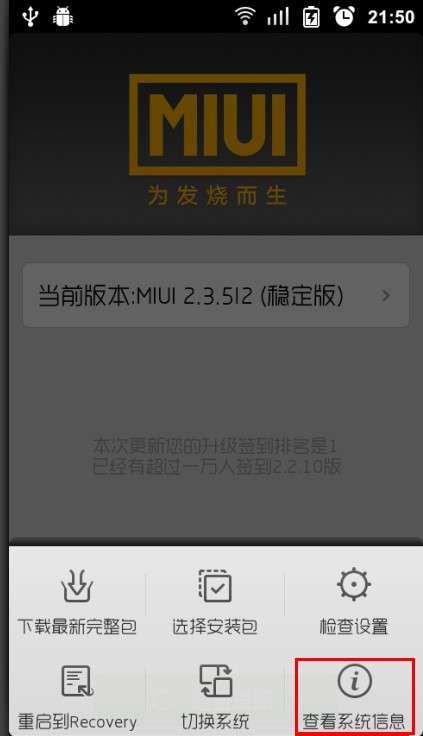
点击查看系统信息
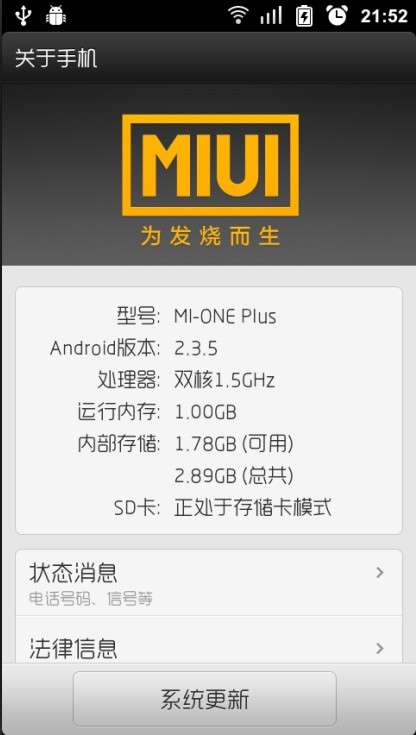
出现MIUI系统的各种信息。手机型号,Android版本,处理器,内存等一系列信息。
完成!谢谢大家~!